西门子PLC控制系统接线方式与编程
西门子S7-200 PLC的指令系统及指令应用
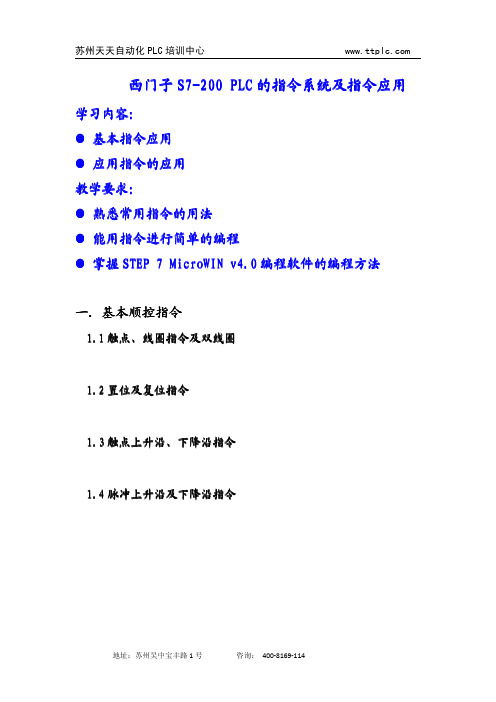
说明: 根据控制要求,程序在 M0.1 处应该输出 Q0.1,在 M0.2 处也应该输出 Q0.1 如果在 M0.1 及 M0.2 处直接输出 Q0.1,则就范了上面程序双线圈错误, 因此在需要输出 Q0.1 的地方,输出不同的中间继电器,然后把中间继电器的常 开点并联起来,再集中输出一个 Q0.1 的线圈,这样就能避免双线圈的问题。 或者下面的程序也能正确的满足控制要求:
分析: 若 A 先按下按钮, 则 Q0.1 灯要亮, 并且一直亮, 直到主持人按下复位按钮 I0.0, 灯才会灭。其他人按下按钮,对应的灯也不会亮。 若 B 先按下按钮, 则 Q0.2 灯要亮, 并且一直亮, 直到主持人按下复位按钮 I0.0, 灯才会灭。其他人按下按钮,对应的灯也不会亮。 同理,C、D 一样 以下程序是分析后得出的:
地址:苏州吴中宝丰路 1 号
咨询: 400-8169-114
苏州天天自动化 PLC 培训中心
触点指令应用案例 3:
用一个按钮(I0.1)来控制三个输出(Q0.1、Q0.2、Q0.3) 。 当 Q0.1、Q0.2、Q0.3 都为 OFF 时,按第一下 I0.1,则 Q0.1 变为 ON, 按第二下 I0.1,则 Q0.1、Q0.2 变为 ON, 按第三下 I0.1,则 Q0.1、Q0.2、Q0.3 都变 ON 按第四下 I0.1,则 Q0.1、Q0.2、Q0.3 都变为 OFF 状态。 按第五下 I0.1,重复执行如上动作。 试用两种不同的程序设计方法设计其梯形图程序。 以下是分析后得出的程序:
上图梯形图中,”N”此条件只有当 I0.0 由接通→断开的瞬间(也就是上面波形 图中的过程 4 这个状态时)才会接通,其他时刻都不会接通。
应用案例 1:每按一下 I0.1 按钮,变量存储器的数值加 1
PLC接线讲解
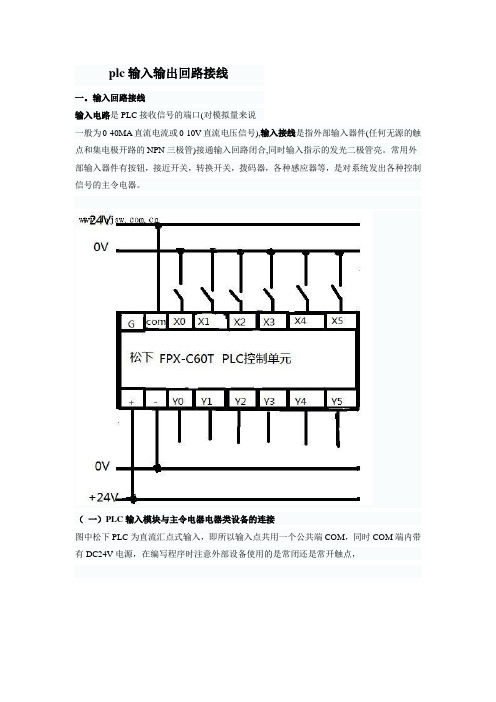
plc输入输出回路接线一。
输入回路接线输入电路是PLC接收信号的端口(对模拟量来说一般为0-40MA直流电流或0-10V直流电压信号),输入接线是指外部输入器件(任何无源的触点和集电极开路的NPN三极管)接通输入回路闭合,同时输入指示的发光二极管亮。
常用外部输入器件有按钮,接近开关,转换开关,拨码器,各种感应器等,是对系统发出各种控制信号的主令电器。
(一)PLC输入模块与主令电器电器类设备的连接图中松下PLC为直流汇点式输入,即所以输入点共用一个公共端COM,同时COM端内带有DC24V电源,在编写程序时注意外部设备使用的是常闭还是常开触点,输入端的电气原理图中停止按钮SB0用常闭触点,串在控制线中,用于停机控制。
启动按钮SB1用常开触点。
在设计的两个梯形图完成的控制功能相同,但停机信号X0使用的触点类型不同,那么连接在端点的外部停机按钮触点类型也就不同,I/O分配SB0-X0,SB1-X1,输出K0-Y0。
当外部使用长闭触点,不操作该按钮,输出Y0正常接通,在PLC控制系统中,外部开关无论是启动还是停止一般都选用常开型。
(二)接近开关与PLC输入模块的连接:在PLC控制系统设计中接线的工作比重叫小,但它是编程设计的基础。
要保证接线工作正确性,需PLC的输入输出电路有一个清楚的了解。
1.PLC直流输入电路:分有源型(共阳极)输入电路,漏型(共阴极)输入电路。
所以漏型输入电路PLC的COM端是外接直流电源的正极,如西门子S7-400PLC直流输入模块的COM 端必须接外部电源的正极。
所以西门子PLC输入信号为低压信号,如果外部信号为高压信号应该通过中间继电器转换。
2.PLC交流输入电路电压一般为AC120V或AC230V,经过电阻的限流和电容的隔离在经过整流变成直流三个环节,所以输入信号延迟时间比直流电路长,但是输入端是高电压,输入信号的可靠信高,一般用于环境恶劣,对响应要求不高的场合。
(三)开关量信号与PLC输入模块的连接:对于不同的PLC输入电路应正确选择传感器(NPN或PNP)的输入方式,NPN型传感器动作时,OUT端为0V,(NPN型输出端OUT应和PLC的输入端漏型相连)输出低电平信号。
西门子S7-1200系列PLC全套接线
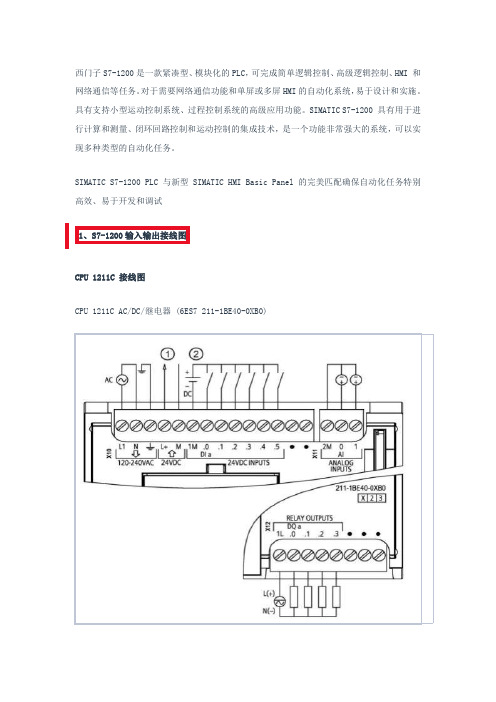
西门子S7-1200是一款紧凑型、模块化的PLC,可完成简单逻辑控制、高级逻辑控制、HMI和网络通信等任务。
对于需要网络通信功能和单屏或多屏HMI的自动化系统,易于设计和实施。
具有支持小型运动控制系统、过程控制系统的高级应用功能。
SIMATIC S7-1200具有用于进行计算和测量、闭环回路控制和运动控制的集成技术,是一个功能非常强大的系统,可以实现多种类型的自动化任务。
SIMATIC S7-1200PLC与新型SIMATIC HMI Basic Panel的完美匹配确保自动化任务特别高效、易于开发和调试1、S7-1200输入输出接线图CPU1211C接线图CPU1211C AC/DC/继电器(6ES7211-1BE40-0XB0)①24VDC传感器电源②对于漏型输入将负载连接到“-”端(如图示);对于源型输入将负载连接到“+”端CPU1211C DC/DC/继电器(6ES7211-1HE40-0XB0)①24VDC传感器电源②对于漏型输入将负载连接到“-”端(如图示);对于源型输入将负载连接到“+”端CPU1211C DC/DC/DC(6ES7211-1AE40-0XB0)①24VDC传感器电源②对于漏型输入将负载连接到“-”端(如图示);对于源型输入将负载连接到“+”端CPU1212C接线图CPU1212C AC/DC/继电器(6ES7212-1BE40-0XB0)①24VDC传感器电源②对于漏型输入将负载连接到“-”端(如图示);对于源型输入将负载连接到“+”端CPU1212C DC/DC/继电器(6ES7212-1HE40-0XB0)①24VDC传感器电源②对于漏型输入将负载连接到“-”端(如图示);对于源型输入将负载连接到“+”端CPU1212C DC/DC/DC(6ES7212-1AE40-0XB0)①24VDC传感器电源②对于漏型输入将负载连接到“-”端(如图示);对于源型输入将负载连接到“+”端CPU1214C接线图CPU1214C AC/DC/继电器(6ES7214-1BG40-0XB0)①24VDC传感器电源②对于漏型输入将负载连接到“-”端(如图示);对于源型输入将负载连接到“+”端CPU1214C DC/DC/继电器(6ES7214-1HG40-0XB0①24VDC传感器电源②对于漏型输入将负载连接到“-”端(如图示);对于源型输入将负载连接到“+”端CPU1214C DC/DC/DC(6ES7214-1AG40-0XB0)①24VDC传感器电源②对于漏型输入将负载连接到“-”端(如图示);对于源型输入将负载连接到“+”端CPU1215C接线图CPU1215C AC/DC/继电器(6ES7215-1BG40-0XB0)①24VDC传感器电源②对于漏型输入将负载连接到“-”端(如图示);对于源型输入将负载连接到“+”端CPU1215C DC/DC/继电器(6ES7215-1HG40-0XB0)①24VDC传感器电源②对于漏型输入将负载连接到“-”端(如图示);对于源型输入将负载连接到“+”端CPU1215C DC/DC/DC(6ES7215-1AG40-0XB0)①24VDC传感器电源②对于漏型输入将负载连接到“-”端(如图示);对于源型输入将负载连接到“+”端CPU1217C接线图CPU1217C DC/DC/DC(6ES7217-1AG40-0XB0)①24VDC传感器电源②对于漏型输入将负载连接到“-”端(如图示);对于源型输入将负载连接到“+”端③5V差分信号输入④5V差分信号输出常见问题1217C的5V差分信号能不能当普通的DI/DO点使用?答:不能。
西门子安全PLC编程与入门

传感器差异时间
差异化后重新连 接
安全输入模块参数设定
安全输入模块组态与参数设置
安全输入输出模块的的端子
接线示意图。如右
F-DI 安全输入模块接线引脚示意思 图
F-4D0安全输出模块接线引脚示意思 图
安全输出模块的参数设置与 安全输入模块的设置基本一 致,在此不再描述
参数设置完后, 保存编译
此时会就得进行程序 编写
编译完成后,就会自 动生产如右图的程序 块,黄色的代表安全 程序。
而且每个安全输入输 出模 块都 会自动生 产一个DB块,(在组 态时就标明了DB块 号,这样能方便找到 安全模块所对应的 DB块是哪个)
安全程序的编写
去钝程序介绍
找到安全输入模块对 应的DB块,双击打开
激活通道
一共有四个通道,需用的通 道要激活,不用的不激活, 就是说接了线的通道激活, 没接线的不激活
传感器供电类型
接线的方式,输入点是通道 提供电源还是外部提供电源 下图是内部提供电源
安全输入模块组态与参数设置
激活通道 传感器供电类型 传感器评估类型 传感器连接类型
传感器差异时间
差异化后重新连 接
安全输入模块参数设定 (DI-parameters):
传感器供电类型
接线的方式,输入点是通道 提供电源还是外部提供电源 下图是外部提供电源
安全输入模块组态与参数设置
激活通道 传感器供电类型 传感器评估类型 传感器连接类型
传感器差异时间
差异化后重新连 接
安全输入模块参数设定 (DI-parameters):
传感器评估类型
一共二种评估方法
loo1 单通道评估,对一个 通道的信号进行判断,传感 器连接类型见下页
PLC输入输出回路接线方法
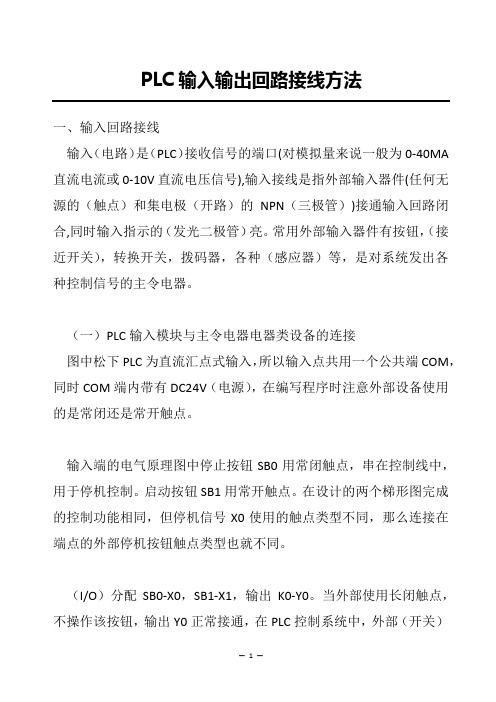
PLC输入输出回路接线方法一、输入回路接线输入(电路)是(PLC)接收信号的端口(对模拟量来说一般为0-40MA 直流电流或0-10V直流电压信号),输入接线是指外部输入器件(任何无源的(触点)和集电极(开路)的NPN(三极管))接通输入回路闭合,同时输入指示的(发光二极管)亮。
常用外部输入器件有按钮,(接近开关),转换开关,拨码器,各种(感应器)等,是对系统发出各种控制信号的主令电器。
(一)PLC输入模块与主令电器电器类设备的连接图中松下PLC为直流汇点式输入,所以输入点共用一个公共端COM,同时COM端内带有DC24V(电源),在编写程序时注意外部设备使用的是常闭还是常开触点。
输入端的电气原理图中停止按钮SB0用常闭触点,串在控制线中,用于停机控制。
启动按钮SB1用常开触点。
在设计的两个梯形图完成的控制功能相同,但停机信号X0使用的触点类型不同,那么连接在端点的外部停机按钮触点类型也就不同。
(I/O)分配SB0-X0,SB1-X1,输出K0-Y0。
当外部使用长闭触点,不操作该按钮,输出Y0正常接通,在PLC控制系统中,外部(开关)无论是启动还是停止一般都选用常开型。
(二)接近开关与PLC输入模块的连接在PLC控制系统设计中接线的工作比重较小,但它是编程设计的基础。
要保证接线工作正确性,需PLC的输入输出电路有一个清楚的了解。
1.PLC直流输入电路:分有源型(共阳极)输入电路,漏型(共阴极)输入电路。
所以漏型输入电路PLC的COM端是外接直流电源的正极,如(西门子)S7-400PLC直流输入模块的COM端必须接外部电源的正极。
所以西门子PLC输入信号为低压信号,如果外部信号为高压信号应该通过(中间继电器)转换。
2.PLC交流输入电路电压一般为AC120V或AC230V,经过(电阻)的限流和(电容)的隔离在经过整流变成直流三个环节,所以输入信号延迟时间比直流电路长,但是输入端是高电压,输入信号的可靠信高,一般用于环境恶劣,对响应要求不高的场合。
西门子PLC实验报告

THSMS-D(S7-300)实验报告课程名:工程实践训练光电信息与计算机工程学院电气与信息工程实验中心实验一基本指令的编程练习(一) 与或非逻辑功能实验一、实验目的1.熟悉PLC实验装置,S7-300系列编程控制器的外部接线方法2.了解编程软件STEP7的编程环境,软件的使用方法。
3.掌握与、或、非逻辑功能的编程方法。
二、基本指令编程练习的实验面板图左图中的接线孔,通过防转座插锁紧线与PLC的主机相应输入输出插孔相接。
I为输入点,Q为输出点。
上图中下面两排I0.0~I1.5为输入按键和开关,模拟开关量的输入。
上边一排Q0.0~Q1.1是LED指示灯,接PLC主机输出端,用以模拟输出负载的通与断。
梯形图参考程序通过程序判断Q0.1、Q0.2、Q0.3、Q0.4的输出状态,然后再输入并运行程序加以验证。
参考程序如下:Network1A I 0.0 A I 0.1 = Q 0.1 Network2O I 0.2 O I 0.3= Q 0.2Network3AN I 0.4AN I 0.5= Q 0.3Network4ON I 0.6ON I 0.7= Q 0.4四、实验步骤程序中的I0.0至I0.7分别对应控制实验单元输入开关I0.0至I0.7。
通过专用PC/MPI电缆连接计算机与PLC主机。
打开编程软件STEP7,逐条输入程序,检查无误后,将所编程序下载到主机内,并将可编程控制器主机上的STOP/RUN开关拨到RUN 位置,运行指示灯点亮,表明程序开始运行,有关的指示灯将显示运行结果。
分别拨动输入开关I0.0至I0.7,观察输出指示灯.Q0.1、Q0.2、Q0.3、Q0.4是否符合逻辑。
小结:西门子编程入门,主要是熟悉整个应用过程及简单的编程。
书上已有现成的,轻松加愉快,遗憾的是这个实验好像未算在内。
(二)定时器/计数器功能实验在S21 S7-300模拟实验挂箱上完成本实验。
一、实验目的掌握定时器、计数器的正确编程方法,并学会定时器和计数器扩展方法,用编程软件对可编程控制器的运行进行监控。
西门子S7-200系列PLC控制水塔水位(含程序)概要
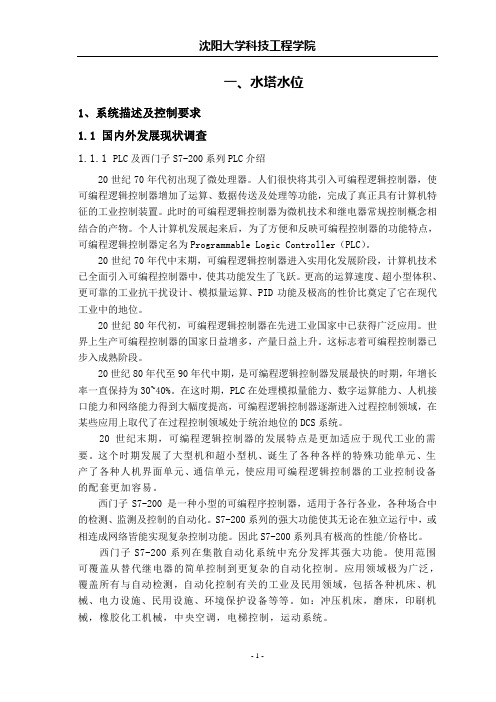
一、水塔水位1、系统描述及控制要求1.1 国内外发展现状调查1.1.1 PLC及西门子S7-200系列PLC介绍20世纪70年代初出现了微处理器。
人们很快将其引入可编程逻辑控制器,使可编程逻辑控制器增加了运算、数据传送及处理等功能,完成了真正具有计算机特征的工业控制装置。
此时的可编程逻辑控制器为微机技术和继电器常规控制概念相结合的产物。
个人计算机发展起来后,为了方便和反映可编程控制器的功能特点,可编程逻辑控制器定名为Programmable Logic Controller(PLC)。
20世纪70年代中末期,可编程逻辑控制器进入实用化发展阶段,计算机技术已全面引入可编程控制器中,使其功能发生了飞跃。
更高的运算速度、超小型体积、更可靠的工业抗干扰设计、模拟量运算、PID功能及极高的性价比奠定了它在现代工业中的地位。
20世纪80年代初,可编程逻辑控制器在先进工业国家中已获得广泛应用。
世界上生产可编程控制器的国家日益增多,产量日益上升。
这标志着可编程控制器已步入成熟阶段。
20世纪80年代至90年代中期,是可编程逻辑控制器发展最快的时期,年增长率一直保持为30~40%。
在这时期,PLC在处理模拟量能力、数字运算能力、人机接口能力和网络能力得到大幅度提高,可编程逻辑控制器逐渐进入过程控制领域,在某些应用上取代了在过程控制领域处于统治地位的DCS系统。
20世纪末期,可编程逻辑控制器的发展特点是更加适应于现代工业的需要。
这个时期发展了大型机和超小型机、诞生了各种各样的特殊功能单元、生产了各种人机界面单元、通信单元,使应用可编程逻辑控制器的工业控制设备的配套更加容易。
西门子S7-200 是一种小型的可编程序控制器,适用于各行各业,各种场合中的检测、监测及控制的自动化。
S7-200系列的强大功能使其无论在独立运行中,或相连成网络皆能实现复杂控制功能。
因此S7-200系列具有极高的性能/价格比。
西门子S7-200系列在集散自动化系统中充分发挥其强大功能。
西门子PLC编程举例
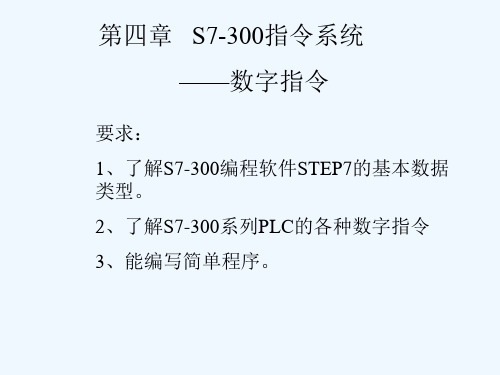
例
如果I0.0 = “1”,则ADD_R 方块激活。MD0 + MD4 相加的结果放入MD10 中。如果结果在浮点数的允 许范围之外或程序语句没有执行(I0.0 =“0”),则 输出Q4.0 置位。
六、 数据块指令
---(OPN) 打开数据块:DB 或DI
例
数据块10(DB10)被打开。接点地址(DBX0.0) 指的是数据块DB10 中包含的当前数据记录的数据 字节 0 的 0 位。该位的信号状态被赋值给输出 Q4.0。
七、 赋值指令P197
MOVE 赋值 例
如果 I0.0 = “1”,则执行指令。MW10 的内容被复 制到当前打开的数据块的数据字12中。 如果执行指令,则 Q4.0 为“1”。
参数 数据类型
EN
BOOL
ENO IN
BOOL 所有数据类型, 长度可为 8位、 16 位或 32 位
OUT
所有数据类型, 长度可为 8位、 16 位或 32 位
0 0 0 0CAFE
XXXXXXXX
L W#16#AFFE : : :
0 0 0 0AFFE
0 0 0 0CAFE
数据装入和传递(3)
程序
L MB 0
ACCU1内容
31
23
15
7
0
000000000000000000000000
MB0
装载
L MW 0
31
23
15
0000000000000000
MB0
第四章 S7-300指令系统 ——数字指令
要求: 1、了解S7-300编程软件STEP7的基本数据 类型。 2、了解S7-300系列PLC的各种数字指令 3、能编写简单程序。
西门子300PLC编程指南

• 字符
• 时间 •日期
CHAR
TIME DATE
例:'A‘
例:T#20H_31M_23S 例:D#1990-1-1 (时基 1mS) (时基 1天)
•日期时间 TIME_OF_DAY 例:TOD#12:23:45.12
说明: S5TIME 为 SIMATIC时间 范围 S5T#0H_0M_0S_10MS~ S5T#2H_46M_39S_0MS TIME为 IEC时间 范围 T#0 0 0 . 0~ T#23 59 59.999 TIME-OF-DAY 为 日计时 范围 TOD#0:0:0.0~ TOD#23:59:59.999
2 过程映象
PII
字节 0 字节 1 字节 2 : : : 用户程序 1 : : I Q : : : : 字节 0 字节 1 字节 2 : : :
PIQ
1
A =
2.0 4.3
CPU 存储器区
CPU 存储器区
槽号
1
2
4
5
6
7
8
9
10
模块
PS
CPU
SM
SM
SM
SM
SM
SM
SM
地址 0.0 地址 0.7 地址 1.0 地址 1.7
2.2 逻辑操作指令
1. 位逻辑指令 (1)基本逻辑指令:与, 或
(2)基本逻辑指令:异或 (XOR)
• 异或 (XOR)指令练习:
(3)常开和常闭触点,传感器和符号
• 常开常闭触点练习
•与或非操作练习
(4)赋值,置位,复位
• 置位复位操作练习
(5)触发器的置位 / 复位
西门子S7-200 SMART PLC原理及应用教程课件第八章

Q0.1 SM67.0 SM67.1 SM67.2 SM67.3 SM67.4 SM67.5 SM67.6 SM67.7 SMW68 SMW70
Q0.2 SM77.0 SM77.1 SM77.2 SM77.3 SM77.4 SM77.5 SM77.6 SM77.7 SMW78 SMW80
脉冲宽度
更新 更新
更新 更新
周期时间
更新 更新
更新
8.1.3 PLS高速输出指令举例
CPU ST40的QO.O输出一串脉冲, 周期为100ms,脉冲宽度时间为 20ms,要求有起停控制,梯形图如 图8-2所示。
图8-2 PWM脉冲输出梯形图
8.1.4 PWM向导使用举例
初学者往往对于控制字的理解比较 困难,但西门子公司设计了指令向导 功能,读者只要设置参数即可生成子 程序,使得程序的编写变得简单。以 下将介绍此方法。
行。如图8-10。
图8-10 单三拍工作过程
当A相通电,B、C相不通电时,由于磁通具有走磁阻最 小路径的特点,转子齿1和3的轴线与定子A极轴线对齐。同 理断开A接通B时、断开B接通C时转子转过30º。按A-B-CA……接通和断开控制绕组转子连续转动。转速取决于控制 绕组通、断电的频率,转向取决于通电的顺序。 2.三相六拍运行。
图8-12 步进电机驱动原理图
(2)步距角为每输入一个脉冲电信号转子转过的 角度,用θb表示。当电动机按三相单三拍运行A-BC-A……顺序通电时,换接一次绕组,转子转过的 角度为1/3齿距角;转子需要走3步,才转过一个齿 距角。当按三相六拍运行A-AB-B-BC-C-CA-A……顺 序通电时,换接一次绕组,转子转过的角度为1/6 齿距角;转子需要68步才转过一个齿距角。齿距角 为转子相邻两齿间的夹角,用θt表示。
西门子S7-1200系列PLC全套接线图

西门子S7-1200系列PLC全套接线图西门子S7-1200是一款紧凑型、模块化的PLC,可完成简单逻辑控制、高级逻辑控制、HMI 和网络通信等任务。
对于需要网络通信功能和单屏或多屏HMI的自动化系统,易于设计和实施。
具有支持小型运动控制系统、过程控制系统的高级应用功能。
SIMATIC S7-1200 具有用于进行计算和测量、闭环回路控制和运动控制的集成技术,是一个功能非常强大的系统,可以实现多种类型的自动化任务。
下面分享S7-1200系列PLC全套接线图给大家,收藏起来慢慢看!一. S7-1200输入输出接线图CPU 1211C 接线图CPU 1211C AC/DC/继电器 (6ES7 211-1BE40-0XB0)① 24 VDC 传感器电源②对于漏型输入将负载连接到“-”端(如图示);对于源型输入将负载连接到“+”端CPU 1211C DC/DC/继电器 (6ES7 211-1HE40-0XB0)① 24 VDC 传感器电源②对于漏型输入将负载连接到“-”端(如图示);对于源型输入将负载连接到“+”端CPU 1211C DC/DC/DC (6ES7 211-1AE40-0XB0)① 24 VDC 传感器电源②对于漏型输入将负载连接到“-”端(如图示);对于源型输入将负载连接到“+”端CPU 1212C 接线图CPU 1212C AC/DC/继电器 (6ES7 212-1BE40-0XB0)① 24 VDC 传感器电源②对于漏型输入将负载连接到“-”端(如图示);对于源型输入将负载连接到“+”端CPU 1212C DC/DC/继电器 (6ES7 212-1HE40-0XB0)① 24 VDC 传感器电源②对于漏型输入将负载连接到“-”端(如图示);对于源型输入将负载连接到“+”端CPU 1212C DC/DC/DC (6ES7 212-1AE40-0XB0)① 24 VDC 传感器电源②对于漏型输入将负载连接到“-”端(如图示);对于源型输入将负载连接到“+”端CPU 1214C 接线图CPU 1214C AC/DC/继电器 (6ES7 214-1BG40-0XB0)① 24 VDC 传感器电源②对于漏型输入将负载连接到“-”端(如图示);对于源型输入将负载连接到“+”端CPU 1214C DC/DC/继电器 (6ES7 214-1HG40-0XB0)① 24 VDC 传感器电源②对于漏型输入将负载连接到“-”端(如图示);对于源型输入将负载连接到“+”端CPU 1214C DC/DC/DC (6ES7 214-1AG40-0XB0)① 24 VDC 传感器电源②对于漏型输入将负载连接到“-”端(如图示);对于源型输入将负载连接到“+”端CPU 1215C 接线图CPU 1215C AC/DC/继电器 (6ES7 215-1BG40-0XB0)① 24 VDC 传感器电源②对于漏型输入将负载连接到“-”端(如图示);对于源型输入将负载连接到“+”端CPU 1215C DC/DC/继电器 (6ES7 215-1HG40-0XB0)① 24 VDC 传感器电源②对于漏型输入将负载连接到“-”端(如图示);对于源型输入将负载连接到“+”端CPU 1215C DC/DC/DC (6ES7 215-1AG40-0XB0)① 24 VDC 传感器电源②对于漏型输入将负载连接到“-”端(如图示);对于源型输入将负载连接到“+”端CPU 1217C 接线图CPU 1217C DC/DC/DC (6ES7 217-1AG40-0XB0)① 24 VDC 传感器电源②对于漏型输入将负载连接到“-”端(如图示);对于源型输入将负载连接到“+”端③ 5V差分信号输入④ 5V差分信号输出常见问题1217C的 5V差分信号能不能当普通的DI/DO点使用?答:不能。
西门子PLC 8种入门实例接线与控制

西门子PLC 8种入门实例接线与控制
此次为大家带来的是关于一些(PLC编程)控制入门常用到的实例,以此为借鉴,让学(PLC)的进度条缩短,加大掌握程度。
里面包含的知识点是较为齐全的,如:I/O分配表、PLC接线图、梯形图程序等。
一、电动机顺序启动、顺序停止控制(I/O分配表、PLC接线图、梯形图程序)
二、电动机的顺序启动、同时停止(I/O分配表、PLC接线图、梯形图程序)
三、电动机的顺序启动、逆序停止(I/O分配表、PLC接线图、
梯形图程序)
四、电动机延时启动、停止控制(I/O分配表、PLC接线图、梯形图程序)
五、笼型感应电动机定子绕组从串电阻降压启动(控制系统)
(I/O分配表、PLC接线图、梯形图程序)
六、三相绕线感应电动机转子绕组串电阻降压启动控制系统(I/O分配表、PLC接线图、梯形图程序)
七、Y-降压启动控制系统(I/O分配表、PLC接线图、梯形图程序)
Y-降压启动控制(1)
Y-降压启动控制(2)
八、自耦变压器降压启动控制系统(I/O分配表、PLC接线图、梯形图程序)
第21页共21页。
西门子PLC与变频器USS通讯控制实训(连线方法和详细程序)
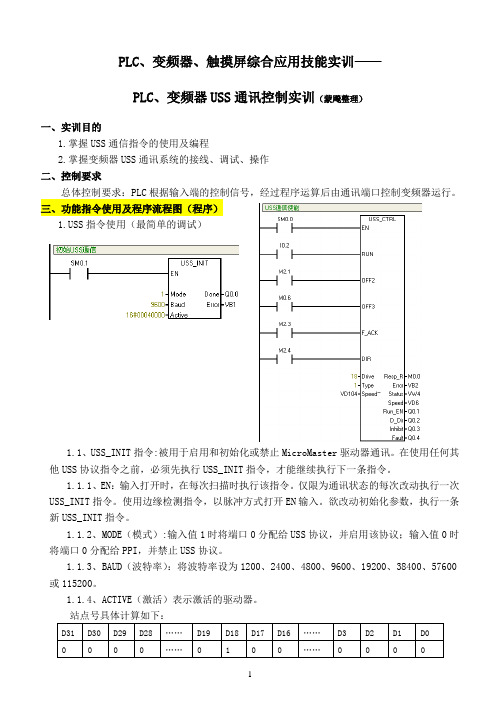
PLC、变频器、触摸屏综合应用技能实训——PLC、变频器USS通讯控制实训(蒙飚整理)一、实训目的1.掌握USS通信指令的使用及编程2.掌握变频器USS通讯系统的接线、调试、操作二、控制要求总体控制要求:PLC根据输入端的控制信号,经过程序运算后由通讯端口控制变频器运行。
三、功能指令使用及程序流程图(程序)S指令使用(最简单的调试)1.1、USS_INIT指令:被用于启用和初始化或禁止MicroMaster驱动器通讯。
在使用任何其他USS协议指令之前,必须先执行USS_INIT指令,才能继续执行下一条指令。
1.1.1、EN:输入打开时,在每次扫描时执行该指令。
仅限为通讯状态的每次改动执行一次USS_INIT指令。
使用边缘检测指令,以脉冲方式打开EN输入。
欲改动初始化参数,执行一条新USS_INIT指令。
1.1.2、MODE(模式):输入值1时将端口0分配给USS协议,并启用该协议;输入值0时将端口0分配给PPI,并禁止USS协议。
1.1.3、BAUD(波特率):将波特率设为1200、2400、4800、9600、19200、38400、57600或115200。
1.1.4、ACTIVE(激活)表示激活的驱动器。
站点号具体计算如下:D31 D30 D29 D28 ……D19 D18 D17 D16 ……D3 D2 D1 D00 0 0 0 ……0 1 0 0 ……0 0 0 0其中D0~D31代表有32台变频器,四台为一组,共分成八组。
如果要激活某台变频器就使该位为1,现在激活18号变频器,即为表二所示。
,构成16进位数得出Active即为0004000 若同时有32台变频器须激活,则Altive为16#FFFFFFFF,此外还有一条指令用到站点号,USS-CTRL中的Drive驱动站号不同于USS-INIT中的Active激活号,Active激活号指定哪几台变频器须要激活,而Drive驱动站号是指先激活后的哪台电机驱动,因此程序中可以有多个USS-CTRC指令。
模块二任务1S7-200系列PLC认识及硬件接线图设计

将选择的输入输 出设备和分配好 的I/O 地址一一 对应连接。
L1
1L 0.0 0.1 0.2 0.3
2L 0.4 0.5 0.6
3L 0.7 1.0 1.1
N
L1
AC
CPU 224XP CN
1M 0.0 0.1 0.2 0.3 0.4 0.5 0.6 0.7 2M 1.0 1.1 1.2 ·1.3 1.4 1.5 M L+
PLC的主要性能指标
1、输入/输出点数
2、应用程序的存储容量 3、扫描速度 4、编程语言及指令功能
S7-200CN CPU型PLC外观
图3-1 S7-200CN CPU224XP模块的外形
S7-200 CPU有RUN模式和STOP模式
(1)STOP模式:CPU处于停机方式,不执 行用户程序,但可以向CPU装载程序配置 CPU参数。
PLC
I0.0 I0.1 I0.2 I0.3 I0.4
PLC
Q0.1 Q0.2 Q0.3 Q0.4 Q0.5
(三) 画出输入输出接线图
L1 L2 L3 L4 BELL
120/240V AC
1L
0.1
0.2
0.3
2L
0.4
0.5
N
L1
CPU 224XP CN
1M 0.0 0.1 0.2 0.3 0.4 M L+
一个简单的PLC程序实例:对应的电气图
PLC的程序仍然需要相关
硬件接线的配合,和传统 的继电器控制环节不同的 是:如图的一个接线,通
过修改程序之后完成的功 能是变化的,可编程的, 而如果一个传统的自锁电 路接完线后,要修改电路 的功能,则需要重新接线 一次,这就是可编程的基 本功能和意义
西门子PLC控制系统接线方式与编程
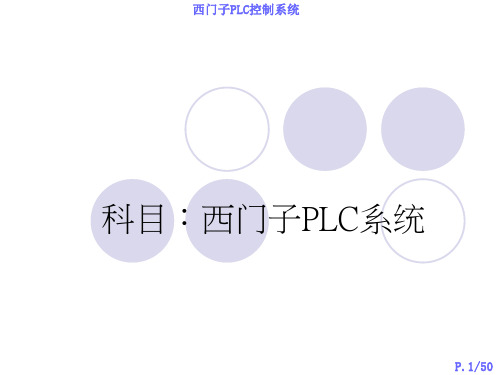
去驱动继电器、电磁阀等执行机构来达到生产控制之要求。
1.2模块说明
在本系统中,电源模块使用PS307,其输入电压为220VAC,输出电压为
24VDC,5A,其主要功能为向CPU315-2 DP提供24V直流电源。在CPU315-2 DP模
块上,集成有两个通讯口:一个为MPI口,一个为DP口。MPI口用于CPU315-2
出的对话框中 进行参数设定, 如站地址
PROFIBUS 速率等.所有 配置结束后, 先按进行保存,
再按下载到 CPU中,出 现如图的接口,
这样主积架的 设置就完成了.
西门子PLC控制系统 五. 西门子PLC硬件组态实例
P.20/50
6.1实物教室程序说明 6.1.1 程序框架总揽
西门子PLC控制系统 六. 西门子PLC编程实例
3.共模出错 – 测量电路的(MANA)的输入和参考电压之间的电
位差UCM太高
4.断线 – 传感器连接的电阻太大
- 范本和传感器之间开路
- 没有连接通道(开路)
5.下溢 – 输入值下溢低于范围,造成故障:所选测量范围错误
- 使用测量范围4-20mA和1-5V,根据需要,可以使传感器
连接的极性反向
6.上溢 - 输入值上溢,超出范围
图1添加主机架
P.14/50
插入主机架后, 分别向机架中的1 号槽添加电源、2 号槽添加CPU。
硬件目录中的某 些CPU型号有多
种操作系统版本, 在添加CPU时, CPU的型号和操
作系统版本都要 与实际硬件一致。
西门子PLC控制系统 五. 西门子PLC硬件组态实例
图2 向主机架中添加电源和CPU
P.10/50
西门子PLC控制系统 四. 西门子PLC系统故障排除
西门子PLC编程的9个经典实例!高手勿进
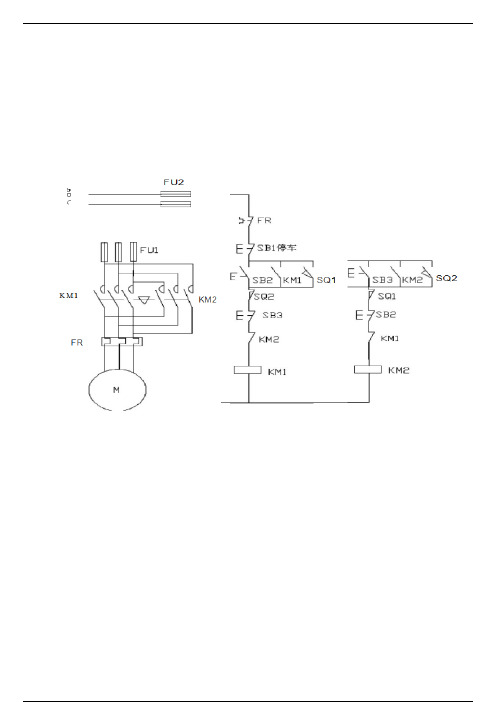
一、小车往返运动用S7-200实现小车往返的自动控制 ,控制过程为按下启动按钮,小车从左边往右边(右边往左边运动)当运动到右边(左边)碰到右边(左边)的行程开关后小车自动做返回运动,当碰到另一边的行程开关后又做返回运动。
如此的往返运动,直到当按下停车按钮后小车停止运动。
▲电气接线图I/O分配表梯形图程序PLC接线图程序调试及结果分析▲控制平台操作面板当按下SB2即i0.0(鼠标点击i0.0f)接通后,Q0.0接通,小车右行(即指示 灯 Q0.0 亮)。
当小车运行碰到右限位开关SQ2即i0.4(用鼠标点击i0.4f,模拟SQ2被压下)接通,此时小车左行(指示灯Q0.0灭,指示灯Q0.1亮),当运行到左边碰到左限位SQ1即i0.3(鼠标点击i0.3f)接通,此时小车又往右运行(指示灯Q0.1灭,指示灯Q0.0亮)。
如此往返运动下去直到按下SB1即i0.2(鼠标点i0.2f)接通,小车停止运行。
附:二、闪光电路当按下启动按钮后,要求在两秒钟内有一秒亮有一秒灭,如此反复,灯一闪一闪 发光。
I/O分配表梯形图程序PLC接线图程序调试及结果分析把编写好的程序下载到西门子s7-200PLC中进行调试。
观察运行结果和实验要求是否相同。
通过在线控制面板进行调试,当按下在线控制面板上的I0.0f(即 I0.0接通)此时Q0.0有输出,Q0.0所接负载灯就亮,同时启动定时器T37开始计时, 当计时一秒后因T37动作,其常闭触点断开,所以Q0.0无输出,所接负载灯灭。
灯灭的同时启动定时器 T38,T38 计时一秒后,把串联在定时器T37的常闭触点断开,所以T37复位,T37常闭触点恢复常闭。
此时Q0.0 又有输出, 所接负载灯又亮。
这样,输出Q0.0上所接的负载灯以接通一秒,断开一秒频率不停的闪烁,直到按下在线控制面板上的 I0.1f(即I0.1接通),闪光电路不在继续工作。
若想改变灯闪烁的频率只要改变定时器的时间就能够达到改变要求。
SIMATICS7S7-1200可编程控制器系统手册
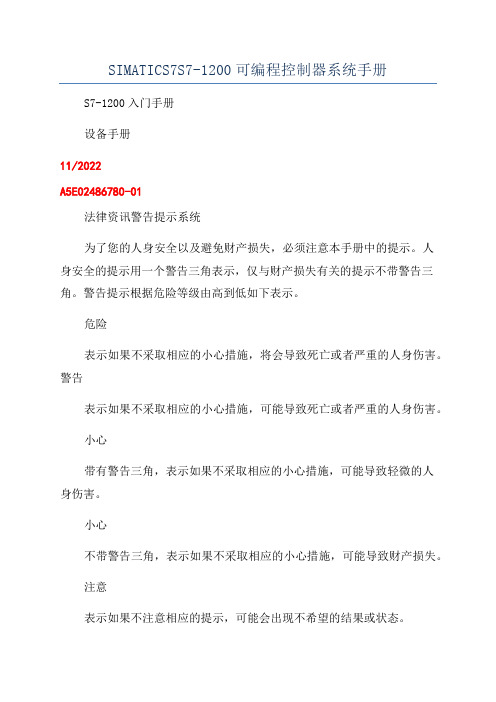
SIMATICS7S7-1200可编程控制器系统手册S7-1200入门手册设备手册11/2022A5E02486780-01法律资讯警告提示系统为了您的人身安全以及避免财产损失,必须注意本手册中的提示。
人身安全的提示用一个警告三角表示,仅与财产损失有关的提示不带警告三角。
警告提示根据危险等级由高到低如下表示。
危险表示如果不采取相应的小心措施,将会导致死亡或者严重的人身伤害。
警告表示如果不采取相应的小心措施,可能导致死亡或者严重的人身伤害。
小心带有警告三角,表示如果不采取相应的小心措施,可能导致轻微的人身伤害。
小心不带警告三角,表示如果不采取相应的小心措施,可能导致财产损失。
注意表示如果不注意相应的提示,可能会出现不希望的结果或状态。
当出现多个危险等级的情况下,每次总是使用最高等级的警告提示。
如果在某个警告提示中带有警告可能导致人身伤害的警告三角,则可能在该警告提示中另外还附带有可能导致财产损失的警告。
合格的专业人员本文件所属的产品/系统只允许由符合各项工作要求的合格人员进行操作。
其操作必须遵照各自附带的文件说明,特别是其中的安全及警告提示。
由于具备相关培训及经验,合格人员可以察觉本产品/系统的风险,并避免可能的危险。
按规定使用Siemen产品请注意下列说明:警告Siemen产品只允许用于目录和相关技术文件中规定的使用情况。
如果要使用其他公司的产品和组件,必须得到Siemen推荐和允许。
正确的运输、储存、组装、装配、安装、调试、操作和维护是产品安全、正常运行的前提。
必须保证允许的环境条件。
必须注意相关文件中的提示。
商标责任免除我们已对印刷品中所述内容与硬件和软件的一致性作过检查。
然而不排除存在偏差的可能性,因此我们不保证印刷品中所述内容与硬件和软件完全一致。
印刷品中的数据都按规定经过检测,必要的修正值包含在下一版本中。
SiemenAGIndutrySectorPotfach484890026NÜRNBERG德国文件订购号:6ES7298-8FA30-8KQ010/2022Copyright©SiemenAG2022.本公司保留技术更改的权利前言欢迎使用西门子SIMATIC控制器系列的最新产品-S7-1200。
- 1、下载文档前请自行甄别文档内容的完整性,平台不提供额外的编辑、内容补充、找答案等附加服务。
- 2、"仅部分预览"的文档,不可在线预览部分如存在完整性等问题,可反馈申请退款(可完整预览的文档不适用该条件!)。
- 3、如文档侵犯您的权益,请联系客服反馈,我们会尽快为您处理(人工客服工作时间:9:00-18:30)。
4.2.2 接线图
西门子PLC控制系统 四. 西门子PLC系统故障排除
P.5/50
西门子PLC控制系统
四. 西门子PLC系统故障排除
4.3 CPU(315-2DP)
4.3.1 故障原因判断方法
1)电源故障
判断方法:SF,BF,5VDC,FRCE,RUN,STOP指示灯都灭。
故障原因:电压模块(PS307)故障,连接线松脱,电源未开。
3.共模出错 – 测量电路的(MANA)的输入和参考电压之间的电
位差UCM太高
4.断线 – 传感器连接的电阻太大
- 范本和传感器之间开路
- 没有连接通道(开路)
5.下溢 – 输入值下溢低于范围,造成故障:所选测量范围错误
- 使用测量范围4-20mA和1-5V,根据需要,可以使传感器
连接的极性反向
6.上溢 - 输入值上溢,超出范围
图1添加主机架
P.14/50
插入主机架后, 分别向机架中的1 号槽添加电源、2 号槽添加CPU。
硬件目录中的某 些CPU型号有多
种操作系统版本, 在添加CPU时, CPU的型号和操
作系统版本都要 与实际硬件一致。
西门子PLC控制系统 五. 西门子PLC硬件组态实例
图2 向主机架中添加电源和CPU
● Net Pro,用于组态MPI和PROFIBUS等网络连接
P.3/50
西门子PLC控制系统
一 西门子PLC系统操作说明 2.1项目创建 创建一个项目有两种方法:使用向导创建和直接创建。两者的区别在于,
直接创建将产生一个空项目,用户需要手动添加项目框架中的各项内容,新 建项目向导则向用户提供一系列选项,根据用户的选择,自动生成整个项目 的框架。 2.1.1使用向导创建项目 打开“SIMATIC Manager”,在“FILE”菜单下单击“New Project Wizard”, 弹出新建项目向导对话框。用向导创建项目共分为四步。 第一步:向导的使用说明 单击“Preview”按钮可以显示/隐藏对话框下放的预览窗口。在预览窗口 中可以立即看到不同选项对将生成的项目的影响。单击“Next”按钮进入下 一步操作。 第二步:选择CPU 在图中选择CPU型号和MPI地址。MPI地址的默认值是2, 单击“Next”按钮 进入下一步操作。 第三步:添加OB块 在这一步中,用户可以选择需要的OB块和使用的编程语言。单击“Next” 按钮进入下一步操作。 第四步:输入项目名称 在“Project name”一栏中输入项目名称(“西门子教育训练系统”),单 击“Finish”,一个新的项目就创建完了。
12.全局数据通讯故障例如对于全局数据通讯来说,DB的长度不够
P.8/50
西门子PLC控制系统 四. 西门子PLC系统故障排除
5)MMC卡故障CPU请求存储器复位 判断方法:STOP LED以0.5Hz的 频率闪烁 故障原因:1.微存储卡已更换 2.CPU中的RAM出错 3.主存储器太小,不 能装入所有的用户 程序块 4.企图装入故障块
1.2模块说明
在本系统中,电源模块使用PS307,其输入电压为220VAC,输出电压为
24VDC,5A,其主要功能为向CPU315-2 DP提供24V直流电源。在CPU315-2 DP模
块上,集成有两个通讯口:一个为MPI口,一个为DP口。MPI口用于CPU315-2
DP与编程电脑之间之通讯,在PLC与电脑间建立通讯后,人员就可通过 Simatic Manager软件对系统进行硬件组态、诊断,软件编程、下载、调试。DP 通讯口用于组态相关PROFIBUS网络,建立现场之REMOTE I/O系统。其他数 字量、模拟量输入输出模块一般均由24VDC供电,且一般不由PS307电源模块 供电,而由另配之24VDC电源供电。
P.21/50
西门子PLC控制系统
六. 西门子PLC编程实例
6.1.2程序块说明
在TrainingUnit/SIMATIC 300/CPU315-2DP/S7 Program/Blocks下列出了整个系 统所包含的组织块,功能块,数据块,监控表,系统功能块等,基本说明如下:
西门子PLC控制系统 五. 西门子PLC硬件组态实例
图3 向主机架中添加信号模板、功能模板、通信处理器等
P.16/50
西门子PLC控制系统 五. 西门子PLC硬件组态实例
5.3根据我们实务教室的实际,需要添加操作面板一块,步骤如图
P.17/50
西门子PLC控制系统 五. 西门子PLC硬件组态实例
2)PROFIBUS-DP故障
判断方法:BF指示灯亮或闪烁
故障原因
BF指示灯亮:1.总线故障(硬件故障)
2.DP接口故障
3.多DP主站模式时数据的传输速率不同
4.如果DP从站/主站接口激活:总线短路
5.对于无源DP从站接口:波特率搜索,即总线中当前没有激
活的节点(即主站)
BF指示灯闪烁:1.所连接的站故障
4.具有诊断功能的模板报告了一个诊断中断
5.尝试访问一个不存在的或有故障的模板,连接器松动
软件故障:
1.TOD中断被使能和触发但是没有装入响应的块。(软件/组态故障)
2.已使能TOD中断的开始时间被跳过
3.由SFC32触发延时中断,但是没有装入响应的块(软件/组态故障)
4.过程中断被使能和触发但是内有装入响应的块(软件/组态故障)
5.生成状态报警,但是没有装载响应的OB55
6.生成与供应商相关的报警,但没有装载响应的OB57
7.生成更新报警,但没有装载响应的OB56
8.当刷新过程映象表时访问不存在或出故障的模板
9.循环超时。同时调用的中断OB太多
10.编程故障:块未装入;块编号错误; 定时器/计数器编号错误;读写访问区
错误
11.I/O访问故障
(CPU为DP主站)2.至少有一个被组态的从站不能访问
3.不正确的组态
(CPU为DP从站)1.响应监视时间到
2.PROFIBUS-DP通讯中断
3.PROFIBUS地址错误
4.不正确的组态
P.6/50
西门子PLC控制系统 四. 西门子PLC系统故障排除
3)CPU内部系统故障
判断方法:SF,BF,5VDC,FRCE,RUN,STOP指示灯都闪烁。
西门子PLC系统
五. 西门子PLC硬件组态实例 5.1 基本步骤 5.2 主机架配置方法 5.3 多功能面板的添加 5.4 实物教室配置实例 六. 西门子PLC编程实例 6.1 实物教室程序说明 6.2 主循环程序 6.3 TANK液位控制功能块 6.4 马达控制功能块 6.5 变量监控表 6.6 系统上电及在线调试 七. 西门子多功能面板介绍 7.1 MP270外观 7.2 多功能面板组态软件Protool介绍 7.3 组态画面实例 7.5 项目下载步骤 7.6 在计算机操作系统设置接口
P.10/50
西门子PLC控制系统 四. 西门子PLC系统故障排除
4.5 模拟量输出模块
4.5.1 故障原因判断方法
1)模块故障(触发诊断报文)
判断方法:SF指示灯点亮
故障原因:1.外部负载电压丢失 – 模板的负载电压
L+丢失
2.组态/参数赋值出错 – 传送给模块的参
数非法
3.M后短路 – 输出超载 - MANA后输出QV
西门子PLC控制系统
科目:西门子PLC系统
P.1/50
西门子PLC控制系统
目录
一. 西门子PLC系统原理说明 1.1 系统简介 1.2 模块说明 1.3 关于STEP 7软件 二. 西门子PLC系统操作说明 2.1 项目创建 2.2 硬件组态 2.3 系统上电及在线调试 三. 西门子PLC系统接线图 3.1 系统主电路图 3.2 模块接线图 四. 西门子PLC系统故障排除 4.1 通讯故障 4.2 PS307故障 4.3 CPU(315-2DP)故障 4.4 模拟量输入模块故障 4.5 模拟量输出模块故障 4.6 数字量输入模块故障 4.7 数字量输出模块故障
读取详细的诊断报文,查明故障原因.
4.7 数字量输出模块
4.7.1 故障原因判断方法
1)模块故障(触发诊断报文)
判断方法:SF指示灯点亮
故障原因:1.外部故障
2.不可编和可编程诊断被触发,通过SFC可
以读取详细的诊断报文,查明故障原因.
P.12/50
5.1基本步骤:
西门子PLC控制系统 五. 西门子PLCБайду номын сангаас件组态实例
插入一个站
双击Hardware进行硬件配置
配置机架
配置模板
设置模板参数
保存硬件配置
将硬件配置下载到PLC
P.13/50
西门子PLC控制系统 五. 西门子PLC硬件组态实例 5.2主机架配置方法: 在STEP7中,通过简单的 拖放操作就可以完成主机 架的配置。配置过程中, 添加到主机架中的模板的 订货号(在硬件目录中选 中一个模板,目录下方的 窗口会显示该模板的订货 号以及描述)应该与实际 硬件一致。 首先直接新建一个项目, 在项目中插入一个 SIMATIC 300 Station, 双击Hardware图标,打开 硬件组态程序。在硬件目 录中找到S7-300机架,拖 拽到左上方的视图中,即 可添加一个主机架。
1.3关于STEP 7 Simatic Manager标准软件,其主要包括以下组件:
● Simatic管理器,用于集中管理所有工具以及自动化数据
● 程序编辑器,用于以LAD,FBD和STL语言生成用户程序
● 符号编程器,用于管理全局变量
● 硬件组态,用于组态和参数化硬件
● 硬件诊断,用于诊断自动化系统的状态
P.2/50
西门子PLC控制系统
一 西门子PLC系统原理说明
1.1系统简介
